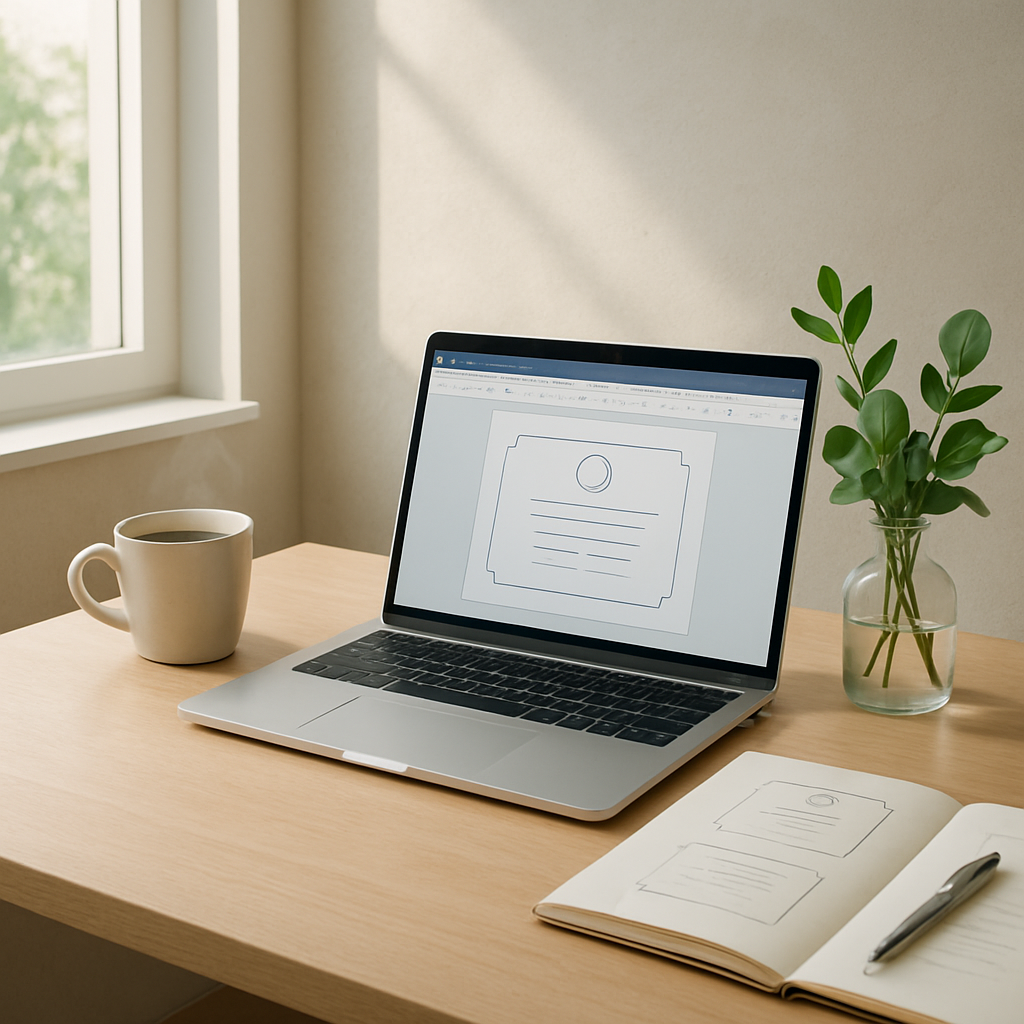Que vous deviez remettre un diplôme de participation, une attestation de formation ou un simple certificat d’appréciation, Word offre une multitude d’outils pour mettre en valeur votre document. Ce tutoriel détaille chaque étape, des dimensions à la mise en forme, en passant par l’insertion de champs dynamiques. Vous repartirez avec les clés pour créer un modèle élégant, compatible avec la plupart des imprimantes et facilement déclinable pour vos besoins.
En bref
🖥️ Avec Word, on bénéficie d’un éditeur familier et de modèles prêts à l’emploi qu’il suffit d’ajuster en quelques clics pour obtenir un certificat professionnel.
✏️ La mise en page passe par des zones de texte, des formes vectorielles et, pour une structure plus graphique, l’intégration de SmartArt facilite l’organisation des éléments visuels.
📊 Une fiche technique recense les spécifications minimales (CPU, RAM) et les formats papier compatibles pour garantir un rendu optimal à l’impression.
🔄 Pour automatiser l’émission de plusieurs attestations, le publipostage se combine parfaitement à votre modèle afin de générer des versions personnalisées.
Pourquoi créer un certificat dans Word ?
Au-delà d’un simple document, un certificat véhicule une image et souligne votre sérieux. Word, présent dans la plupart des entreprises, ne demande aucune installation supplémentaire : il suffit d’un poste Windows ou macOS pour commencer. Les fonctionnalités de traitement de texte se doublent de commandes insoupçonnées : insertion de formes, de cadres, de filigranes et même de champs dynamiques. En quelques minutes, vous définissez un style unique, reprenant votre charte graphique à l’aide de couleurs, de typographies et de bordures sur mesure.
Étapes pour concevoir un certificat simple
1. Choisir le format et les dimensions
Les certificats standard mesurent souvent 21 × 29,7 cm (format A4) ou 21 × 14,8 cm (A5). Pour du papier cartonné, privilégiez 200 g/m² à 250 g/m². Dans l’onglet Disposition, sélectionnez Orientation Paysage pour un rendu plus élégant. Si vous souhaitez un format personnalisé, cliquez sur Taille → Plus de tailles de papier et indiquez la largeur et la hauteur désirées.
2. Ajouter des zones de texte et des formes
Pour positionner vos titres et sous-titres, utilisez des zones de texte (Insertion → Zone de texte). Vous pouvez aussi dessiner des cadres en vectoriel via l’onglet Formes. Pour une présentation plus structurée, l’emploi de SmartArt révèle l’architecture de votre certificat, par exemple dans un schéma radial autour du logo de l’organisme émetteur.
3. Personnaliser la mise en forme
Chaque zone de texte peut recevoir un style différent : souligné, italique ou encadré. Dans l’onglet Format de la forme, vous ajustez l’épaisseur du contour et ajoutez un effet d’ombre portée pour faire ressortir les titres. Pour les logos et les tampons, placez-les dans une zone indépendante et réglez la transparence afin de les transformer en filigrane si besoin.
4. Insérer un champ pour la date et le nom du destinataire
Pour automatiser la date, dans Insertion → Date et heure, choisissez le format adapté et cochez Mise à jour automatique. Si vous préparez plusieurs certificats, le publipostage s’avère incontournable : il puise dans une liste de noms et générera autant de documents que de lignes de données.
5. Sauvegarder et distribuer
Enregistrez votre modèle en .dotx pour le réutiliser sans écraser la version originale. Pour partager le certificat, exportez-le en PDF (Fichier → Enregistrer sous → PDF) : ainsi, la mise en page reste figée, quels que soient les lecteurs ou imprimantes utilisés par vos destinataires.

Fiche technique
| Composant | Minimum | Recommandé |
|---|---|---|
| Processeur (CPU) | Intel Core i3 ou équivalent | Intel Core i5 / AMD Ryzen 5 |
| Mémoire vive (RAM) | 4 Go | 8 Go |
| Support format papier | 80–120 g/m² | 200–250 g/m² cartonné |
| Système d’exploitation | Windows 10 / macOS 10.14 | Windows 11 / macOS 11+ |
Comparaison avec d’autres solutions
Si Word s’impose par son ubiquité, d’autres outils peuvent séduire : Google Docs propose un travail collaboratif en ligne, sans installation, mais ses options graphiques restent limitées pour des bordures ou filigranes complexes. LibreOffice Writer, open source, gère les modèles .docx et conserve la plupart des styles, mais l’interface peut sembler moins intuitive. Pour un rendu très créatif, Canva intègre des centaines de modèles préconçus, toutefois l’export en PDF peut perdre en précision sur certains formats papier.
FAQ
- Comment modifier un certificat existant ?
- Ouvrez le fichier .dotx, effectuez vos modifications puis enregistrez sous un nouveau nom pour conserver l’original.
- Puis-je ajouter un logo avec fond transparent ?
- Oui : insérez une image PNG avec canal alpha, positionnez-la et ajustez la taille sans déformer le rapport d’aspect.
- Quel format de papier choisir ?
- Le plus courant reste le format A4 (21 × 29,7 cm). Pour un certificat plus compact, le format A5 (14,8 × 21 cm) peut suffire.
- Peut-on imprimer directement sur du papier cartonné ?
- La plupart des imprimantes supportent jusqu’à 250 g/m², mais vérifiez la spécification de votre machine avant de lancer une grande série.